1、打开Photoshop软件,导入一张图片素材,

2、在菜单栏中点击【图像】——【调整】——【色阶】,或者按快捷键【CTRL+L】,

3、弹出色阶窗口,选择如图工具(图像中取样以设置黑场),然后点击图片中最暗的区域,完成黑场矫正
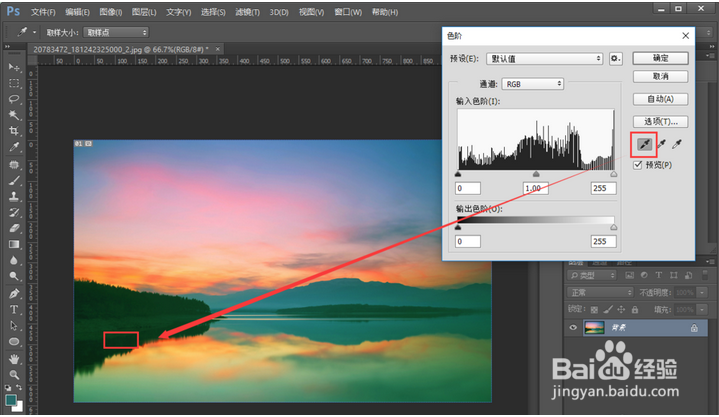
4、此时照片颜色已经变了,但是还没达到要求,点击如图工具(图像中取样以设置白场犬匮渝扮),吸取照片中最亮的区域,完成白场矫正,

5、可以看到照片颜色又改变了,点击如图工具(图像中取样以设置灰场),吸取照片中的灰色区域,
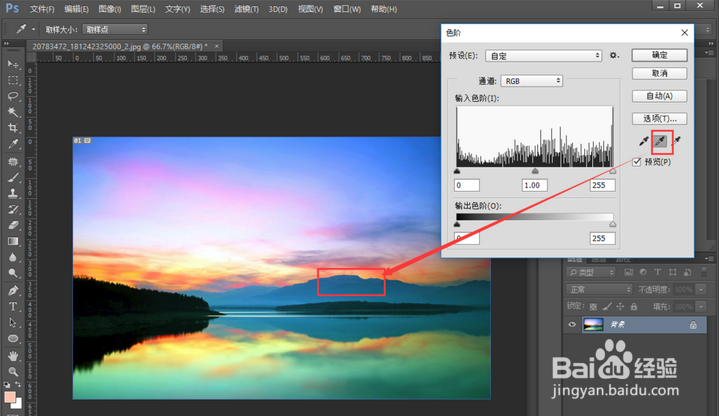
6、此时照片已经矫正完毕,颜色变得好看多了,点击【确定】,可以保存导出图片。

